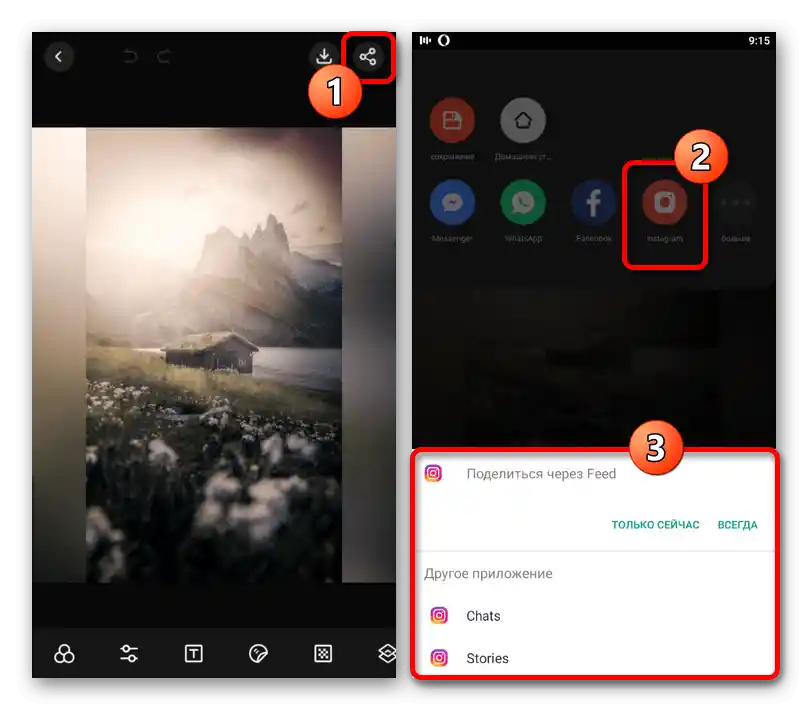المحتوى:
الخيار 1: الوسائل القياسية
عند إضافة الصور إلى إنستغرام عبر التطبيق الرسمي للهاتف المحمول، يتم إجراء معالجة تلقائية بهدف ضغط وقص الملف. لتجنب المشاكل المرتبطة بهذه الميزة، من الضروري الالتزام ببعض القواعد واستخدام بعض الوظائف الداخلية المحددة.
نسبة العرض إلى الارتفاع
أثناء إنشاء المنشورات، لا يحدد إنستغرام تحميل الصور بغض النظر عن الحجم الأصلي للملف، ولكنه قد يقوم بقص تلقائي. لتجنب ذلك، يجب الالتزام قدر الإمكان بالنسب التالية حسب الشكل الذي يجب أن يبدو عليه المنشور في الخلاصة:
| التنسيق | النسبة |
|---|---|
| لمنشور عمودي | 4:5 |
| لمنشور أفقي | 1.91:1 |
| لمنشور مربع | 1:1 |
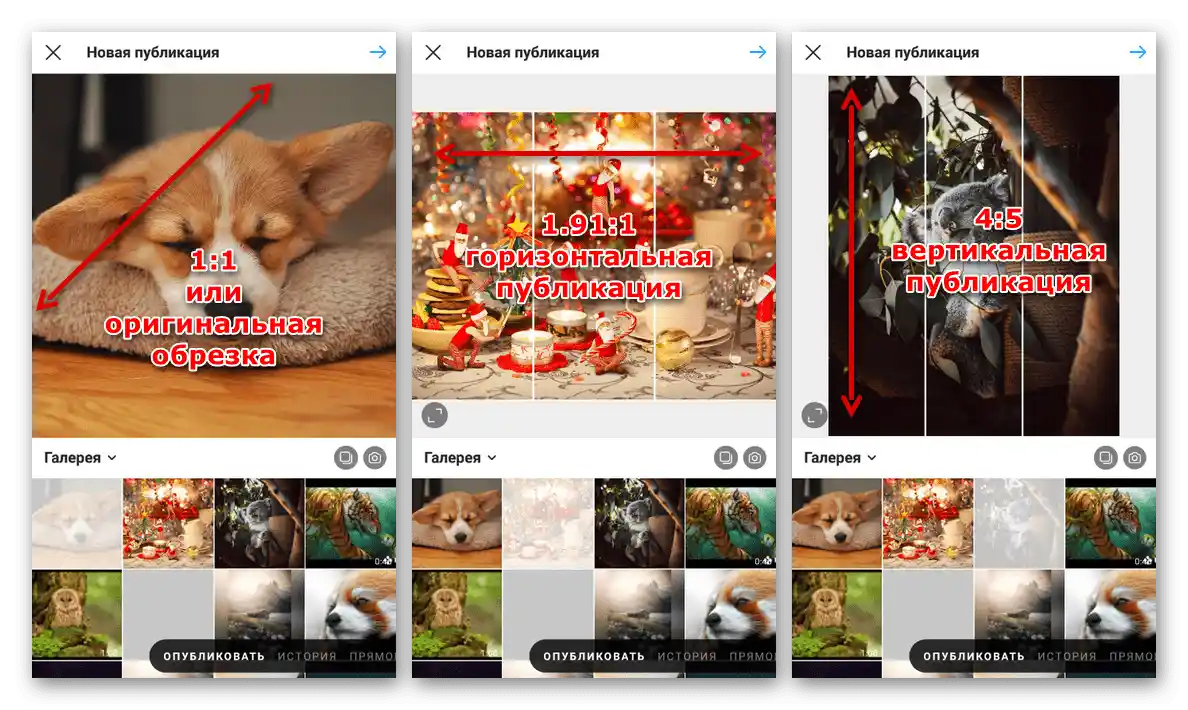
عند استخدام هذه النسبة، يمكنك حفظ الصورة دون قص. خلاف ذلك، سيتم حذف جزء من الصورة الطويلة أو العريضة بشكل قسري.
قص الصور
إذا كنت قد استخدمت صورة بالنسب المحددة سابقًا، سيسمح لك محرر إنستغرام بإنشاء منشور عمودي أو أفقي أو مربع. يمكن أيضًا استخدام ذلك لتحديد موضع الملف بنفسك للحفاظ على التفاصيل المهمة.
اقرأ أيضًا: إضافة الصور إلى إنستغرام من الهاتف
- عند وجودك في تطبيق الشبكة الاجتماعية، المس الرمز "+" في الشريط السفلي واختر الصورة التي تريد إضافتها.يرجى ملاحظة أن هذا ينطبق فقط على المنشورات العادية دون استخدام الكاروسيل.
- في الزاوية السفلى اليسرى من الصورة المصغرة، استخدم الزر الذي يحمل سهمين، كما هو موضح في لقطة الشاشة، ومن خلال السحب، اترك العناصر المطلوبة في الإطار. عند النسب الصحيحة، لن تكون عملية قص الصورة متاحة.
- بعد الانتهاء من اختيار المنطقة أو التكبير، المس الأيقونة التي تحمل السهم في الزاوية العليا اليمنى من الشاشة وقم بإجراء التعديلات اللازمة إذا لزم الأمر.
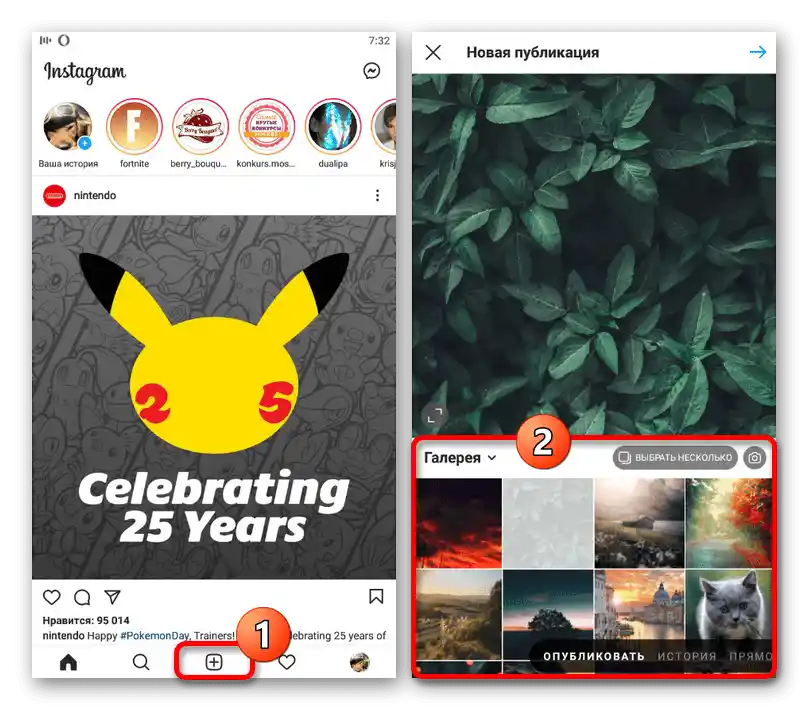
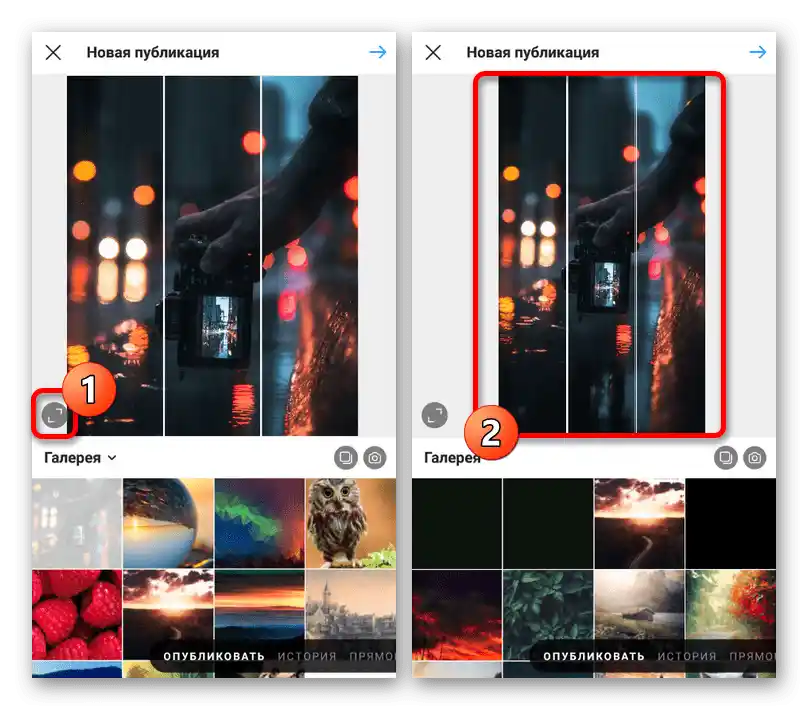
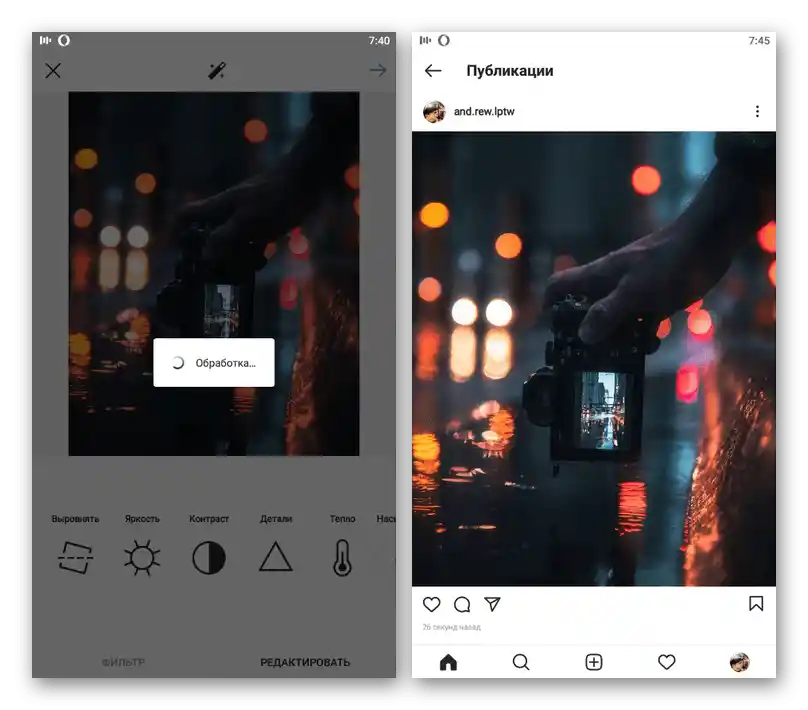
لا يوفر المحرر أي ميزات إضافية بخلاف إعداد القص الذي تم مناقشته. لذلك، إذا لم تتمكن من حفظ التفاصيل المطلوبة في الصورة، سيتعين عليك استخدام برامج مساعدة.
الخيار 2: التطبيقات الخارجية
يوجد عدد كبير من التطبيقات المختلفة، بما في ذلك محررات الصور والفيديو متعددة الوظائف، التي تسمح بإضافة المحتوى مع تجاهل بعض قيود إنستغرام. في هذا القسم من المقال، سنستعرض فقط أداتين فعالتين بما يكفي لتحقيق الهدف المطلوب، بينما يمكنك التعرف على برامج أكثر تقدمًا بشكل منفصل.
لمزيد من التفاصيل: تطبيقات معالجة الصور على الهاتف
InstaSize
هذا البرنامج، كما يتضح من اسمه، مخصص فقط لقص الصور لإنستغرام ويقدم الحد الأدنى من الميزات الإضافية.
تحميل InstaSize من App Store
تحميل InstaSize من Google Play
- افتح البرنامج المعني وفي أسفل الشاشة الرئيسية، استخدم الزر الذي يحمل الرمز "+". بعد ذلك، في النافذة المنبثقة، يجب اختيار أحد المصادر المتاحة.
- اعتمادًا على الخيار الذي تم اختياره، تختلف الإجراءات التالية. على سبيل المثال، عند استخدام الكاميرا، سيتعين عليك التقاط صورة فورية، بينما عند التحميل من المعرض، سيتم عرض قائمة كاملة بالملفات الموجودة على الجهاز.
- بمجرد إضافة الصورة، سيفتح المحرر الداخلي.لتغيير أبعاد الصورة، انتقل إلى علامة التبويب التي حددناها "قص"، وحدد المنطقة المطلوبة وأكد الحفظ.
- لإضافة ملف إلى Instagram بدون قص عمودي، يجب استخدام الزر الذي يحتوي على سهمين في الصفحة الرئيسية للمحرر، مع التأكد من ظهور خلفية بيضاء على الجانبين. يمكن تغيير هذا اللون، بما في ذلك إضافة رسومات إضافية، في علامة تبويب منفصلة.
- عند الانتهاء، اضغط على زر "مشاركة" في الزاوية السفلية اليمنى من الصورة المصغرة، وفي النافذة المنبثقة اختر "Instagram". ضع في اعتبارك أن استخدام بعض ميزات البرنامج قد يمنع الحفظ بسبب الاشتراك.
- من قائمة المواقع، اختر "Feed" لإنشاء منشور في الخلاصة، أو "Stories" للانتقال إلى محرر القصص. بعد ذلك، يتبقى فقط إنهاء النشر باستخدام عميل الشبكة الاجتماعية.
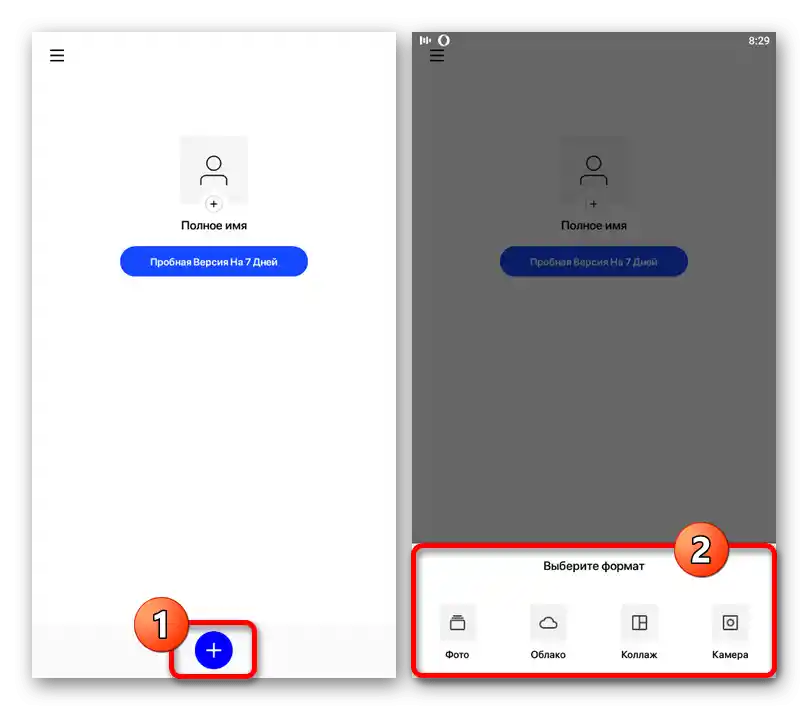
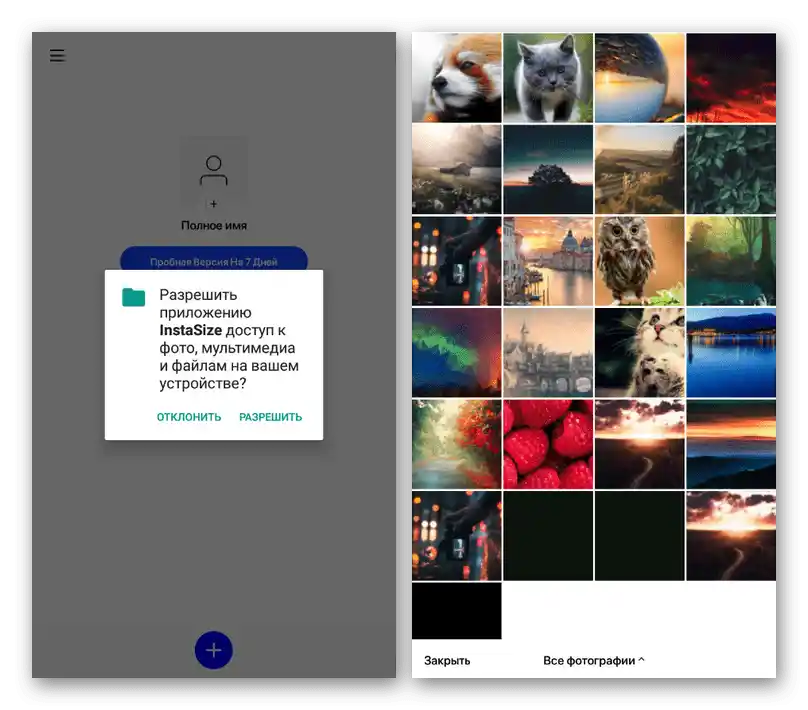
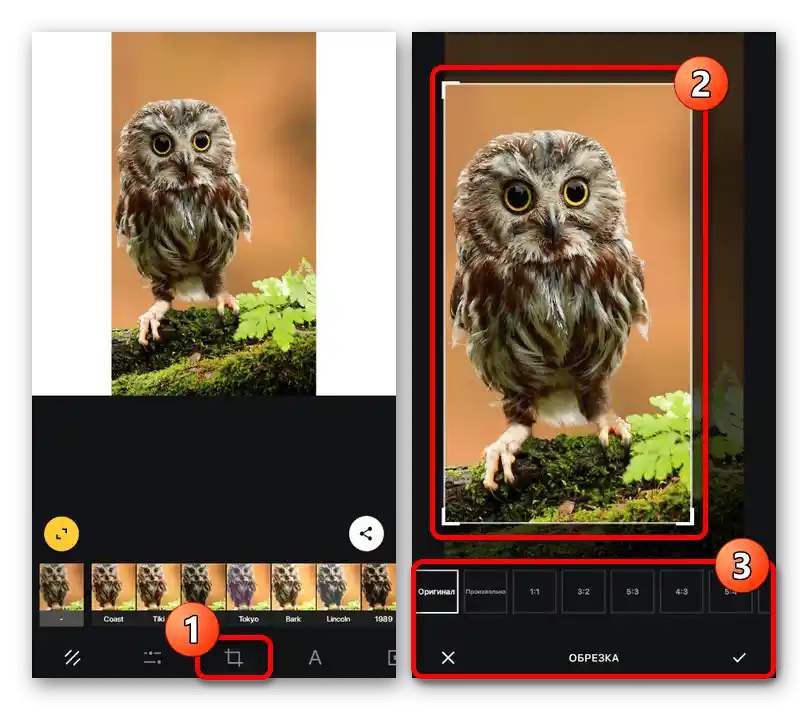
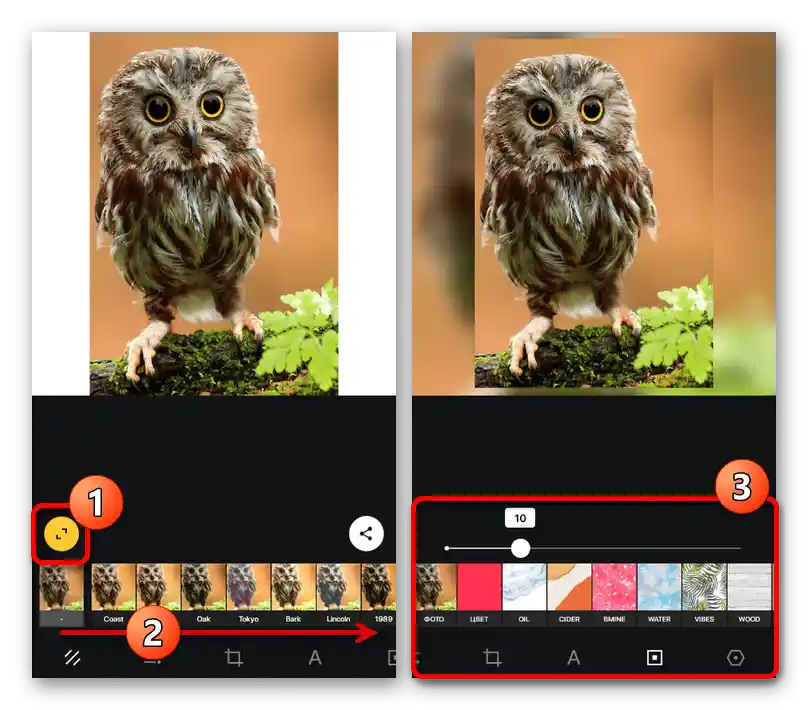
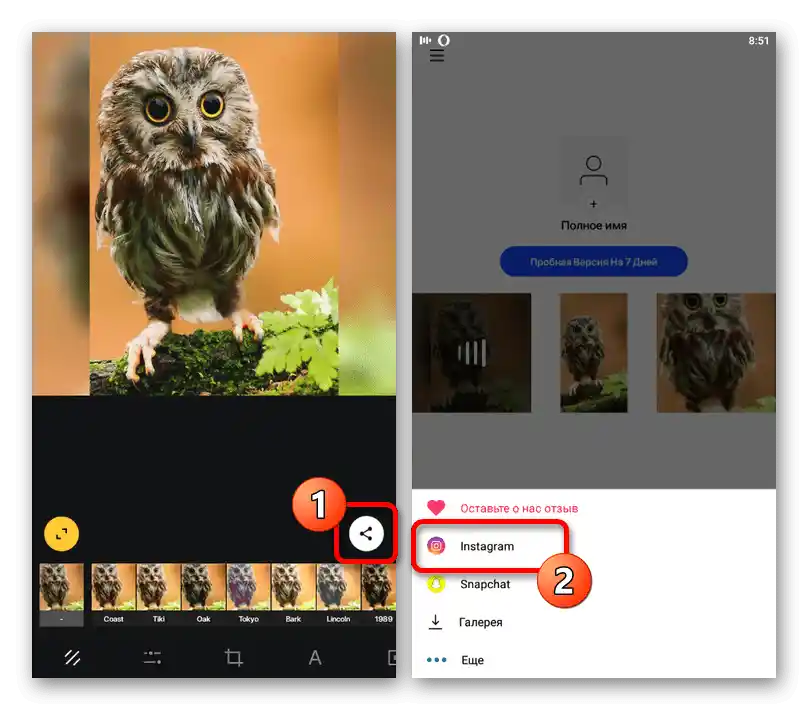
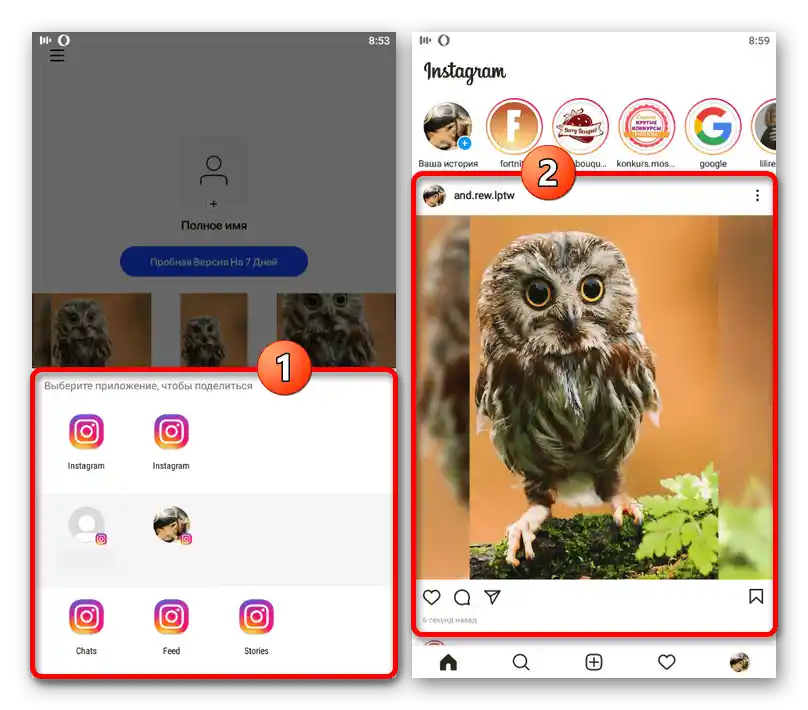
سيظهر الملف الجاهز بعد الحفظ في الخلاصة أو القصص على غرار استخدام الوسائل القياسية. في هذه الحالة، سيتم الضغط تقريبًا دون فقدان الجودة.
Square Quick
على عكس التطبيق السابق، يمثل Square Quick محررًا مرتبطًا جزئيًا بـ Instagram ويتيح بشكل أساسي حفظ الملفات بعد المعالجة في الذاكرة الداخلية للجهاز. على الرغم من ذلك، يمكن حل المهمة المطلوبة مع الحد الأدنى من الإجراءات.
تحميل Square Quick من App Store
تحميل Square Quick من Google Play ماركت
- عند التواجد في البرنامج المعني، في الصفحة الرئيسية، اضغط على زر "تحرير" واختر الملف الذي ترغب في تحميله إلى Instagram بدون قص.يمكنك استخدام الصور الموجودة على الهاتف وكذلك الصور الفورية.
- باستخدام الشريط السفلي، اختر طريقة ملء الخلفية حول الصورة الرئيسية، سواء كانت ضبابية قياسية، أو فسيفساء، أو لون معين، إلخ. تأكد أيضًا من زيارة علامة التبويب "النسبة" واختر التنسيق مع رمز إنستغرام (1:1 أو 4:5).
- لإدارة مقياس وموقع الملف بالنسبة للخلفية، استخدم الزر في الزاوية السفلى اليسرى. عند الانتهاء، عد إلى الصفحة الرئيسية للمحرر واضغط على الزر المحدد في الشريط العلوي.
- بالمثل، استخدم رمز "مشاركة" في الزاوية العليا اليمنى من الشاشة واختر التطبيق الرسمي لإنستغرام كمكان للنشر. عند اختيار نوع المنشور، يجب مراعاة النسب.
![الانتقال إلى نشر الصورة على إنستغرام في تطبيق سكوير كويك]()
إذا تم كل شيء بشكل صحيح، فلن تكون هناك مشاكل مرئية في الأحجام عند الانتقال إلى الشبكة الاجتماعية. فقط أكمل التحرير وقم بالنشر.
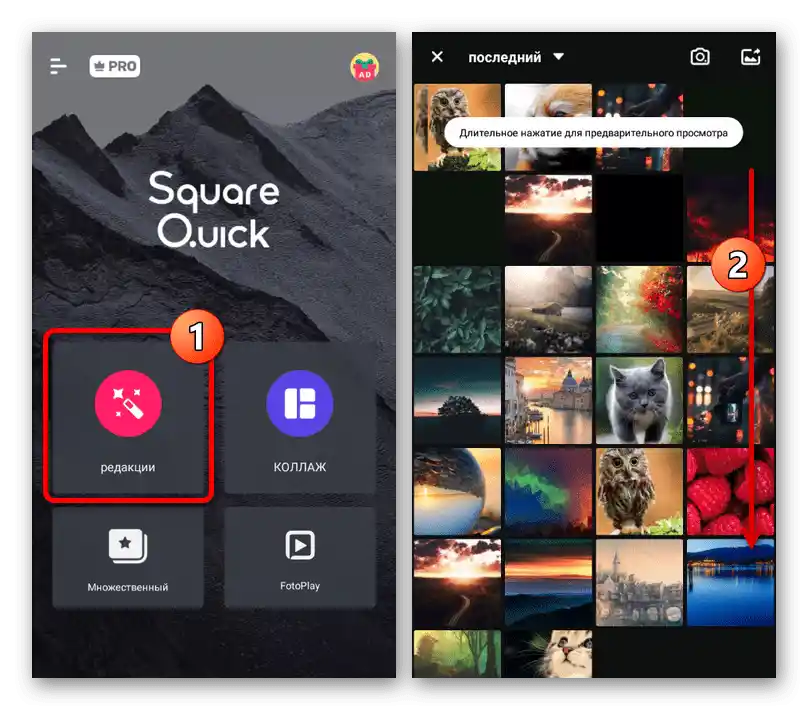
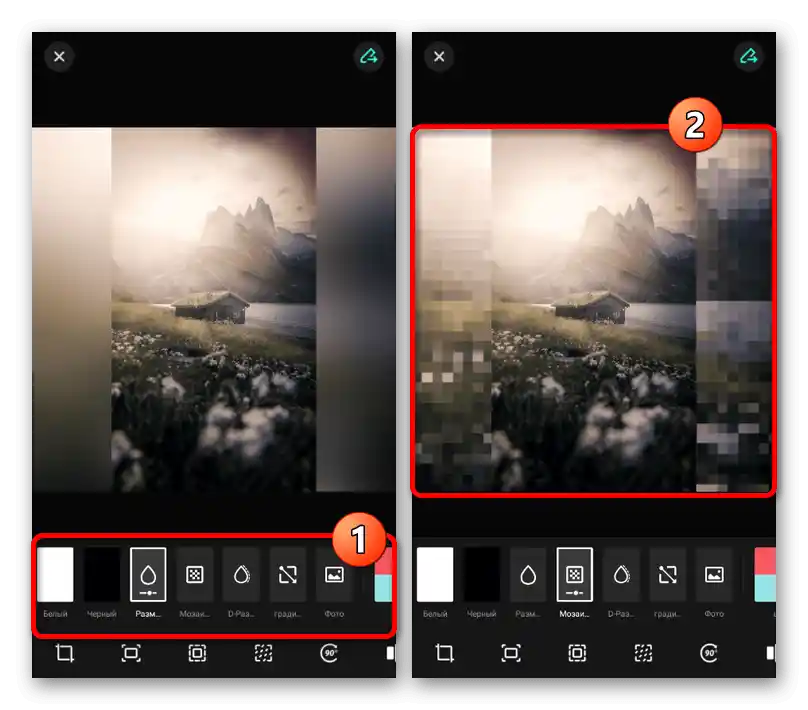
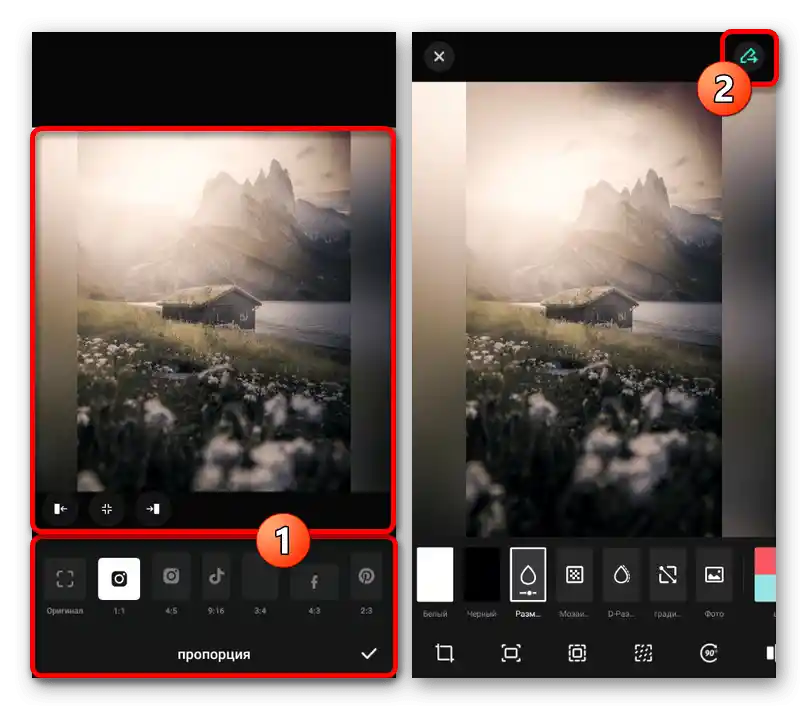
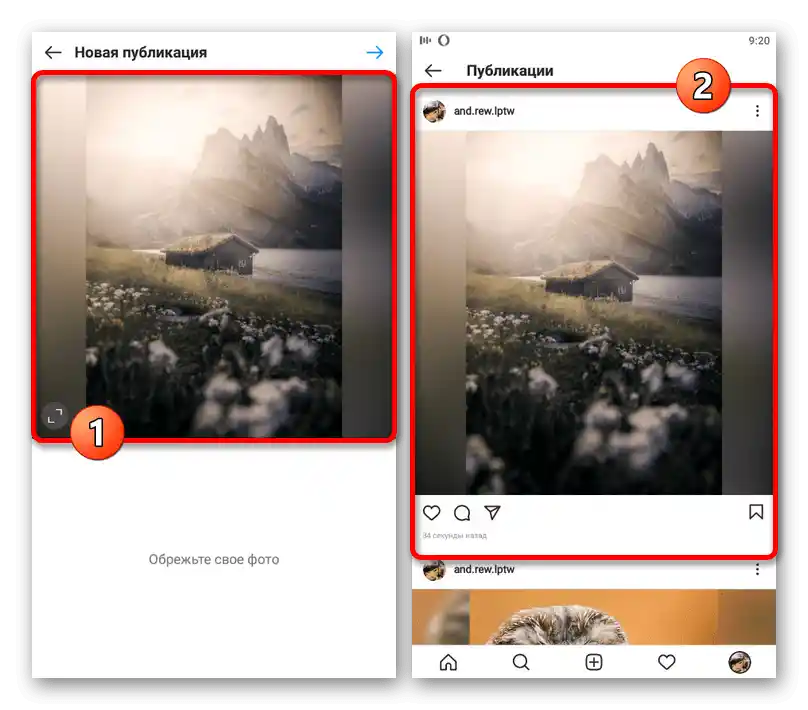
أثناء النشر، يُسمح أيضًا باستخدام الأدوات الداخلية لتحرير الصور، مما قد يؤثر على الجودة سواء للأفضل أو للأسوأ. بالإضافة إلى ذلك، تحقق بعناية من الصورة للتأكد من مطابقتها للمتطلبات في مرحلة "قص صورتك"، لتجنب تحميلها مرة أخرى دون داع.